
Lesley Fowler
0
4770
1006
Uanset om du bruger din Raspberry Pi som en desktop-pc, eller du vil downloade noget software til dit næste projekt, har du brug for webadgang. Den seneste version af Raspbian-operativsystemet leveres med Chromium forudinstalleret. Men tilbyder dette den bedste browseroplevelse?
Mange andre browsere er tilgængelige til Raspberry Pi, så det er værd at se på alternativerne. Uanset om du vil have adgang til Facebook, spille spil eller bare tjekke de seneste nyheder, er der en fantastisk browser til din Raspberry Pi.
Hvorfor skifte browsere?
Selvom Chromium-browseren leveres forudinstalleret med aktuelle Raspbian-billeder, betyder det ikke, at den er den bedste browser til dine formål. Sikker på, det er præference fra Raspberry Pi Foundation ... men du bruger måske ikke engang Raspbian. Raspberry Pi har masser af andre operativsystemer. 11 Raspberry Pi-operativsystemer, du kan prøve Vi hjælper dig med at finde det bedste Raspberry Pi OS til dine behov. !
Selv hvis du bruger Raspbian, er der dog en god chance for, at chrom er for oppustet til dig. Hvis alt hvad du har brug for en browser til er at downloade DEB-filer eller vedligeholde dit eget websted back-end, er Chromium muligvis overdreven. Det forhindrer ikke, at det er en god browser for Raspberry Pi; andre er dog tilgængelige.
Men at vælge en Raspberry Pi-browser Sådan vælges og optimeres din Raspberry Pi-browser Hvordan man vælger og optimerer din Raspberry Pi-browser, uanset dit aktuelle Raspberry Pi-projekt, skal du muligvis få adgang til internettet. Desværre er hurtig browsing ikke en styrke på denne lille computer - er der nogen måde at fremskynde tingene på? det er ikke let. De følgende browsere kører alle på Raspbian Stretch.
1. Chromium (standard)
Som standard godkendt Raspberry Pi Foundation mulighed, starter vi med Chromium. Hvis du bruger Raspbian, finder du Chromium i Internet menu. Browseren er indbygget siden Raspbian Jessies opdatering i september 2016.
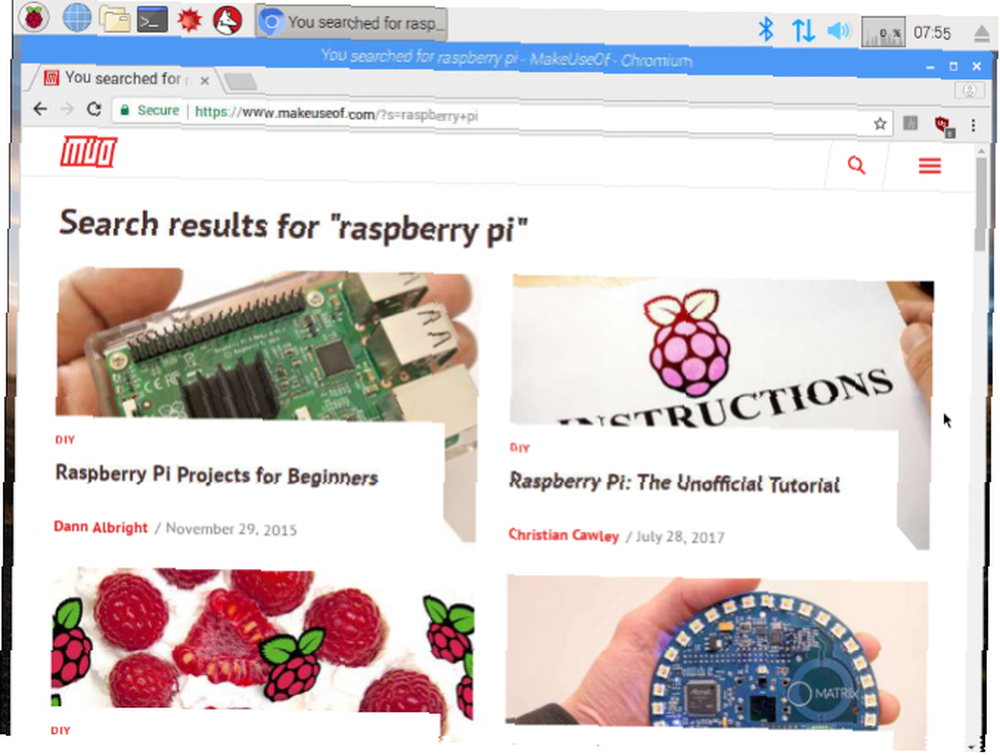
Hvis du ikke har opdateret Raspbian i et stykke tid, kan du enten downloade og installere et nyt billede Sådan installeres et operativsystem på en Raspberry Pi Sådan installeres et operativsystem på en Raspberry Pi Sådan installeres et operativsystem på din Raspberry Pi og hvordan du kloner din perfekte opsætning til hurtig gendannelse af katastrofer. , eller opgrader til den nyeste version Opgrader Raspberry Pi's Raspbian OS med PIXEL Desktop-miljøet Opgrader Raspberry Pi's Raspbian OS med PIXEL Desktop-miljøet Siden det blev frigivet i 2012 har Raspberry Pis Raspbian-operativsystemet haft nogle få revisioner, men desktopmiljøet havde forblev stort set den samme. Pixel ændrer det. :
sudo apt-get-opdatering sudo apt-get dist-upgradeFølg dette med:
sudo apt-get install -y rpi-chromium-mods sudo apt-get install -y python-sense-emu python3-sense-emuKrom er optimeret til brug på en Raspberry Pi, og dens hastighed på især Raspbian vil wow dig. De fleste af dine foretrukne udvidelser skal fungere, selvom hardwarekravene til Raspberry Pi muligvis begrænser succes her. Dog kan Chromium håndtere aktive websteder som Facebook, afspille video på YouTube og Vimeo ... og generelt gøre alt, hvad en browser skal gøre.
2. Luakit
Et godt alternativ til krom, Luakit føles som en “browser, der venter på at ske.” Udviklerne har taget en unik tilgang til softwaren og revideret nogle forventninger til, hvad en browser skal være eller gøre. For eksempel har næsten enhver grafisk webbrowser, du nogensinde har brugt, adresselinjen øverst, ikke? Med Luakit er dette blevet flyttet til bunden, og minimalt krom omkring browservinduet giver et meget ryddigere skrivebord.
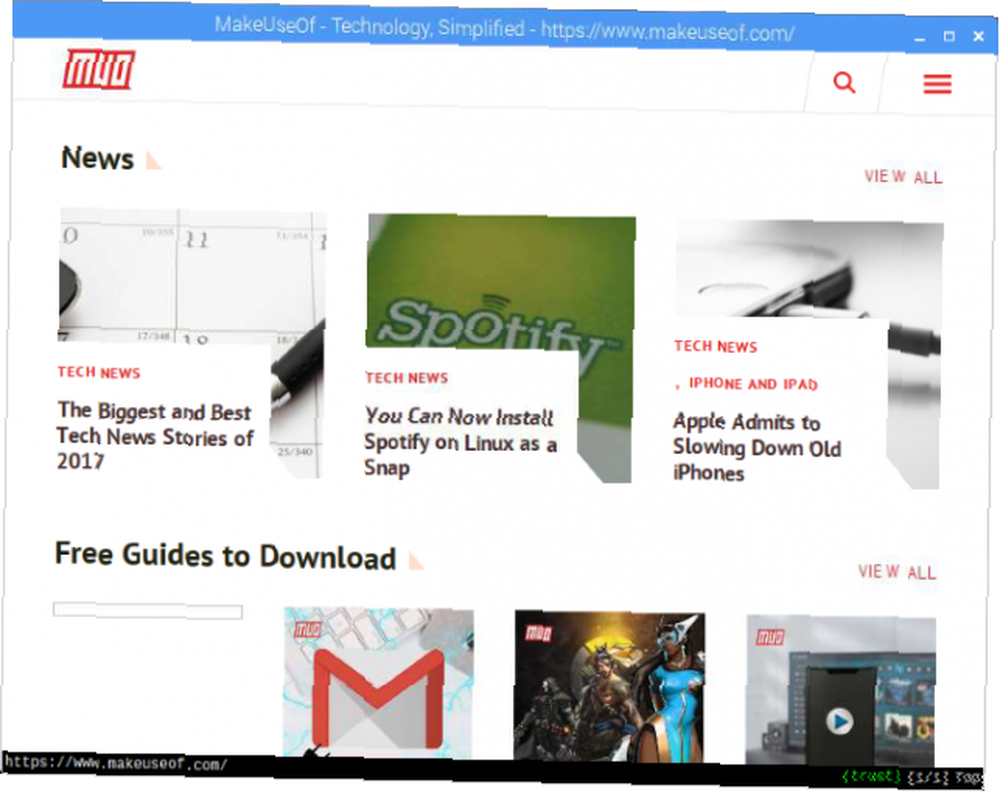
Du vil også bemærke en tydelig mangel på knapper. Dette skyldes, at Luakit er afhængig af tastaturet for kommandoer. Der kan anvendes forskellige genveje; for eksempel, Skift + H og Skift + L for at cykle frem og tilbage gennem din seneste browserhistorie. Tryk på for at åbne en ny side O indtast derefter URL'en. Flere genveje findes i Arch Linux wiki.
Selvom Luakit er baseret på webkit-motoren, er der nogle mangler. For eksempel er der ingen detaljeret historie at se. Nogle websteder vil også som standard være mobilvisning.
For at installere denne browser skal du åbne en terminal og indtaste:
sudo apt install luakitAccepter installationen, og få minutter senere er den klar til brug. Du finder Luakit i Internet menu på Raspbian PIXEL-skrivebordet.
3. Midori
Inden Chromium kom til Raspbian, var Midori den foretrukne browser. Dette skulle ikke komme som nogen overraskelse. Midori er let og hurtig, og er ideel til en række browseaktiviteter. Desværre er det ikke så alsidigt som Chromium, men hvis du ikke har brug for fuld browserfunktionalitet og værdsætter hastighed, er Midori et fint alternativ.
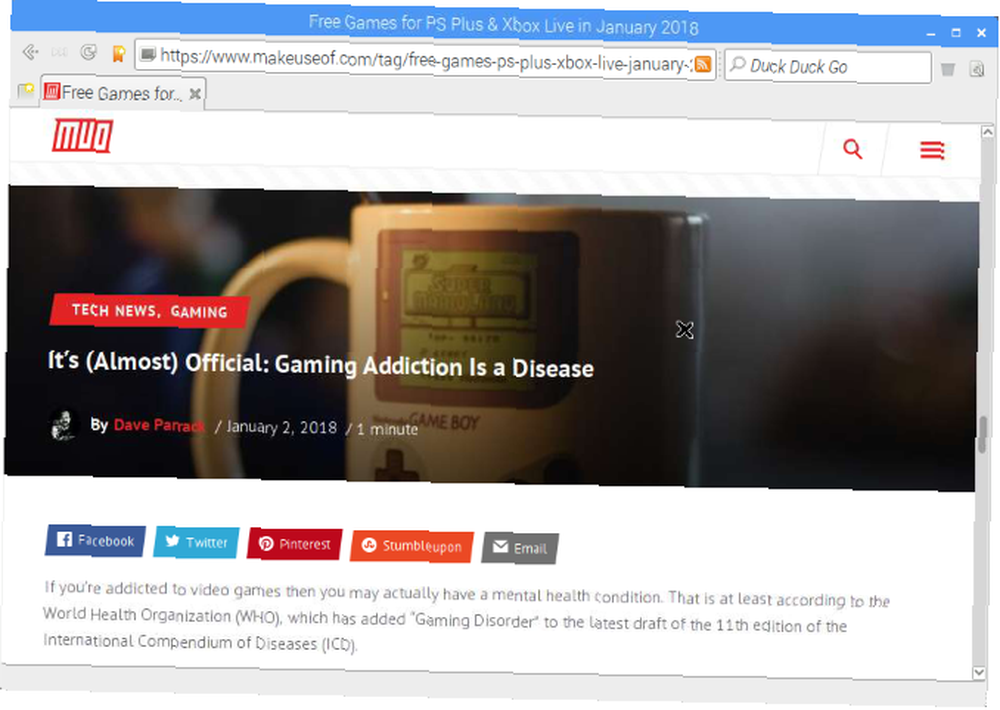
Forskellige Udvidelser er samlet med browseren, som du finder via Indstillinger skærm i menuen. Disse inkluderer muligheden for at administrere JavaScript på en side-for-side-basis, cookie-styring og mere.
Hvis du har brug for at installere Midori, skal du bruge:
sudo apt install midoriDu finder det i Internet menu på dit Raspian-skrivebord. Pas på Midori privat browsing også for et mere privat alternativ. Se vores guide til Midori for flere detaljer Midori: En af de mest lette browsere omkring [Linux & Windows] Midori: En af de mest lette browsere omkring [Linux & Windows] Vi har haft browserkrig tilbage, da Netscape stadig var kongen. I dag er det Internet Explorer, Firefox, Chrome, Safari og Opera, der alle kæmper for at se, hvem der er den bedste hund. Dog glemmer vi nogle gange, at der ... .
4. Dillo
Denne lavspecifikke, minimalistiske browser blev først lanceret i 1999 og er beregnet til low-end hardware og ældre systemer. Dillo har ofte kompakte Linux-distributioner og er ideel til letvægtsbesøg på en Raspberry Pi. Bemærk, at denne browser ikke understøtter Adobe Flash, JavaScript eller Java.
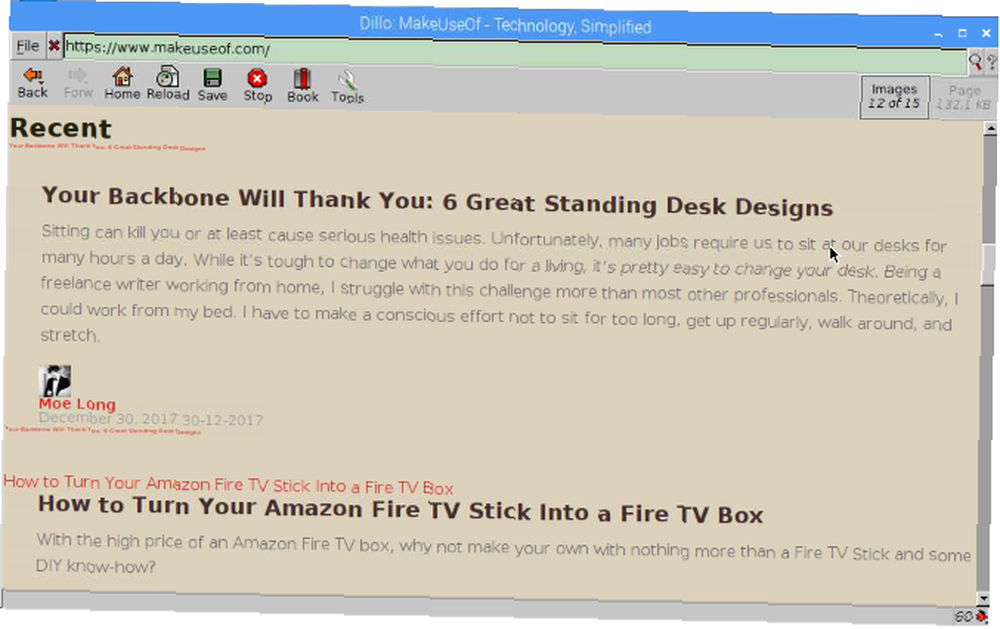
Vil du have Dillo på din Raspberry Pi? Åbn en terminal, og indtast:
sudo apt install dilloHvis du bruger Raspbian, finder du dog, at Dillo er forudinstalleret. Du finder den ikke i Internet menu, dog. I stedet for skal du åbne kommandolinjen og blot indtaste
dilloNår du kører, finder du en browser, der kun er beregnet til hastighed. Som sådan holder det sig ikke til CSS, i stedet viser websider i det meste tekstformat.
5. GNOME Web
GNOME Web, der er hurtig og nem at bruge, tilbyder et komplet sæt menuindstillinger og præferencer, med kontrol over foretrukne bogmærker, internethistorik og alle de sædvanlige browserfunktioner. EN “spor ikke” indstillingen er også inkluderet.
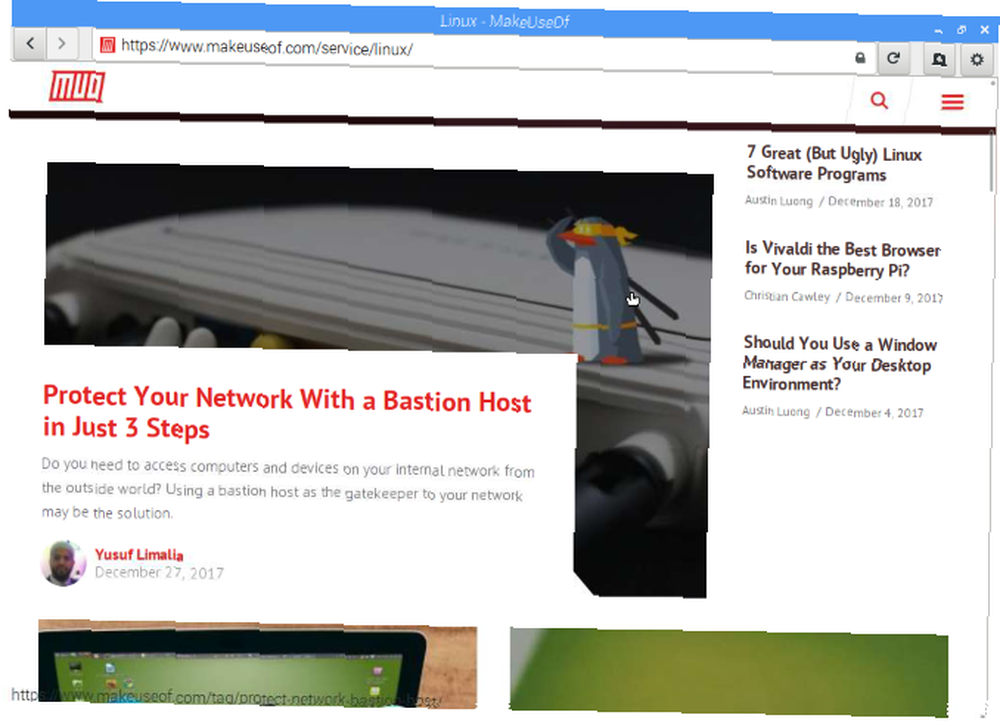
Mange Linux-brugere er allerede fortrolige med GNOME Web takket være dens inkludering på de fleste distros med GNOME desktops. Som sådan har det support til JavaScript og Adobe Flash. Dette skulle give en rig browsingoplevelse, selv på Raspberry Pi.
GNOME Web blev tidligere kendt som “Åbenbaring,” og dette er relevant, når det kommer til installation af browseren. Hvis du bruger Raspbian, er browseren allerede installeret. Hvis ikke, brug:
sudo apt-get install epiphany-browserStart fra kommandolinjen med:
Helligtrekonger-browserDer er så meget, du kan gøre med GNOME Web / Epiphany ud over at surfe på nettet. For eksempel indeholder det et værktøj, der giver dig mulighed for at oprette dine egne webapplikationer 5 grunde til at begynde at bruge GNOME Epiphany Web Apps 5 grunde til at begynde at bruge GNOME Epiphany Web Apps GNOME webbrowser ("Epiphany") kan integrere webapps på dit skrivebord. Her er, hvordan du opretter dine egne webapps i Linux. fra dine yndlingswebsteder.
6. Netsurf
En open source browser, Netsurf blev oprindeligt udviklet til RISC OS (som også kører på Raspberry Pi. Drej din Raspberry Pi til en Retro PC Med RISC OS. Drej Your Raspberry Pi til en Retro PC med RISC OS. RISC OS er et bemærkelsesværdigt operativsystem frigivet i 1987. I dag viser vi dig, hvordan og hvorfor du får det til at køre på en Raspberry Pi!) og er tilgængelig på en lang række ældre eller usædvanlige operativsystemer.
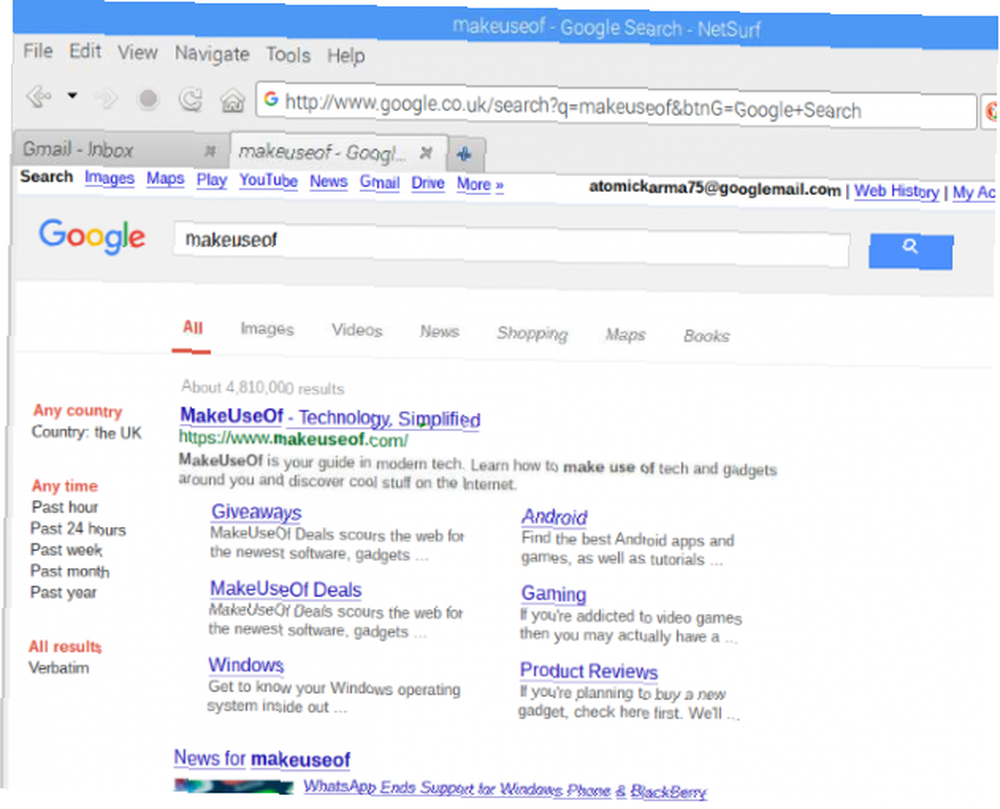
Måske på grund af at den har en unik gengivelsesmotor, vises mange websteder ikke helt, hvordan du husker dem på andre browsere. Dette reducerer effektiviteten af mange websteder, men Netsurf er hurtig og pålidelig.
For at installere den skal du åbne terminalen og indtaste:
sudo apt install netsurfFor at køre browseren skal du indtaste:
netsurfNår den kører, finder du, at Netsurf er en effektiv, hurtig browser, der ikke lader dig hænge rundt. Den nyligt tilføjede JavaScript-support virker pålidelig, og gem nogle få layout-quibbles, det skal fungere godt for dig. Mærkeligt nok fandt vi, at Netsurf ikke kunne åbne MakeUseOf, men behandlede andre websteder fint.
7. Lynx
Lynx blev lanceret i 1992 og er den ældste webbrowser, der stadig er under aktiv udvikling. Som du kan se fra skærmbillederne, undgår dette værktøj den grafiske web og foretrækker i stedet at præsentere kun tekstindhold. Der er ikke overraskende nogen support til Adobe Flash eller JavaScript.
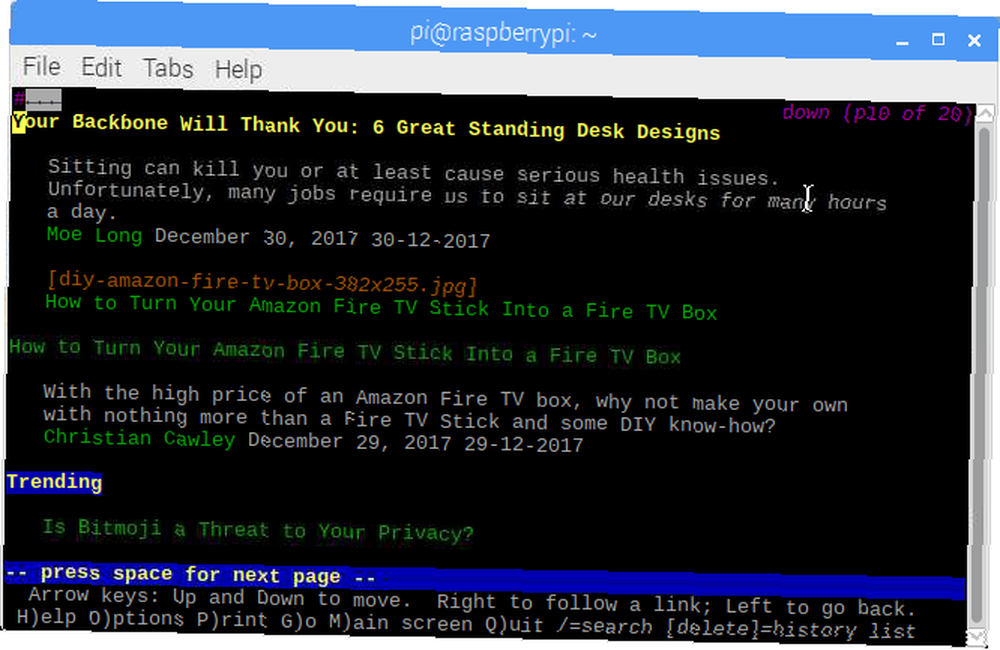
Som sådan er Lynx ideel til lavspecifikke systemer som Raspberry Pi.
For at installere den skal du åbne en terminal og derefter skrive:
sudo apt installere lynxFor at åbne Lynx skal du blot indtaste:
LosDu får øje på tastaturkommandoerne i bunden af kommandopromptvinduet. Bemærk, at på grund af tilgængelighedskrav gentages overskriftsteksten, når du ruller gennem websteder.
Brug dine piletaster til at vælge links, eller indtast en URL ved at trykke på G. Tilpassede konfigurationer kan indstilles i Lynx via en konfigurationsfil.
8. Vivaldi
Først udgivet i 2016 blev Vivaldi-browseren (opkaldt efter komponisten og lanceret af et tidligere medlem af Opera-browserteamet) først tilgængelig på Raspberry Pi i slutningen af 2017 Er Vivaldi den bedste browser til din Raspberry Pi? Er Vivaldi den bedste browser til din hindbærpi? Vivaldi-browseren er fantastisk på enhver platform, men den skiller sig virkelig ud ved en Raspberry Pi-browser. Læs videre for at finde ud af, hvorfor du skal bruge Vivaldi på din Pi. .
wget "https://downloads.vivaldi.com/stable/vivaldi-stable_1.13.1008.34-1_armhf.deb" sudo dpkg -i / path / to / deb / file sudo apt-get install -fDu finder den installerede Vivaldi-browser i Internet menu på dit Raspbian skrivebord.

De fleste af funktionerne i den fulde Vivaldi-browser (tilgængelig for Windows, macOS og Linux) kan findes på ARM-versionen, hvor Raspberry Pi er den første enhed. Et sidepanel til venstre giver dig nem adgang til sædvanlige ting som dine bogmærker og downloadede filer. Der er dog også en meget detaljeret browserhistorie og træ-stil fanebladstyring og endda et værktøj til at tage notater til Keep-style. Webstedssporing er i mellemtiden deaktiveret.
Browsergenveje og musebevægelser kan konfigureres, men måske mest vigtigt for Raspberry Pi-brugere er ydelsen. Det er godt, og selvom du ikke ønsker at overbelaste din browser med faner, bevæger ting sig godt sammen med fire eller fem faner på en Raspberry Pi 3.
Hvilken Raspberry Pi-browser bruger du?
Med mindst otte Raspberry Pi-browsere at vælge imellem, er den bedste mulighed for dig helt sikkert på denne liste. Vi anbefaler, at du prøver dem alle sammen og finder den der passer til din almindelige browseadfærd.
Selvom det sandsynligvis er Chromium eller Vivaldi, der passer perfekt til dig, skal du spare et øjeblik til især Midori og GNOME Web.











